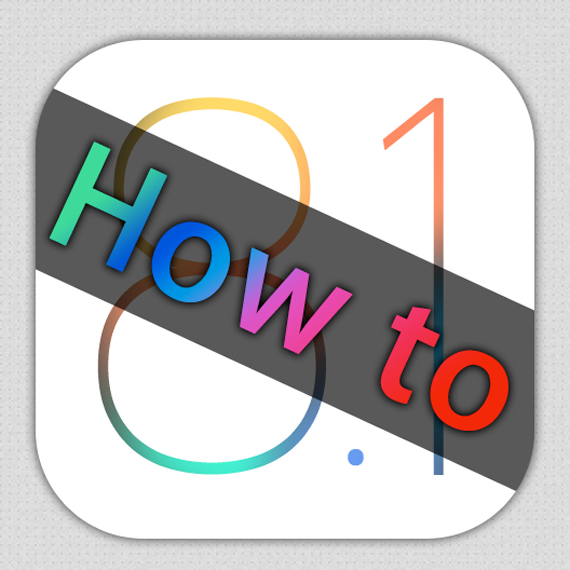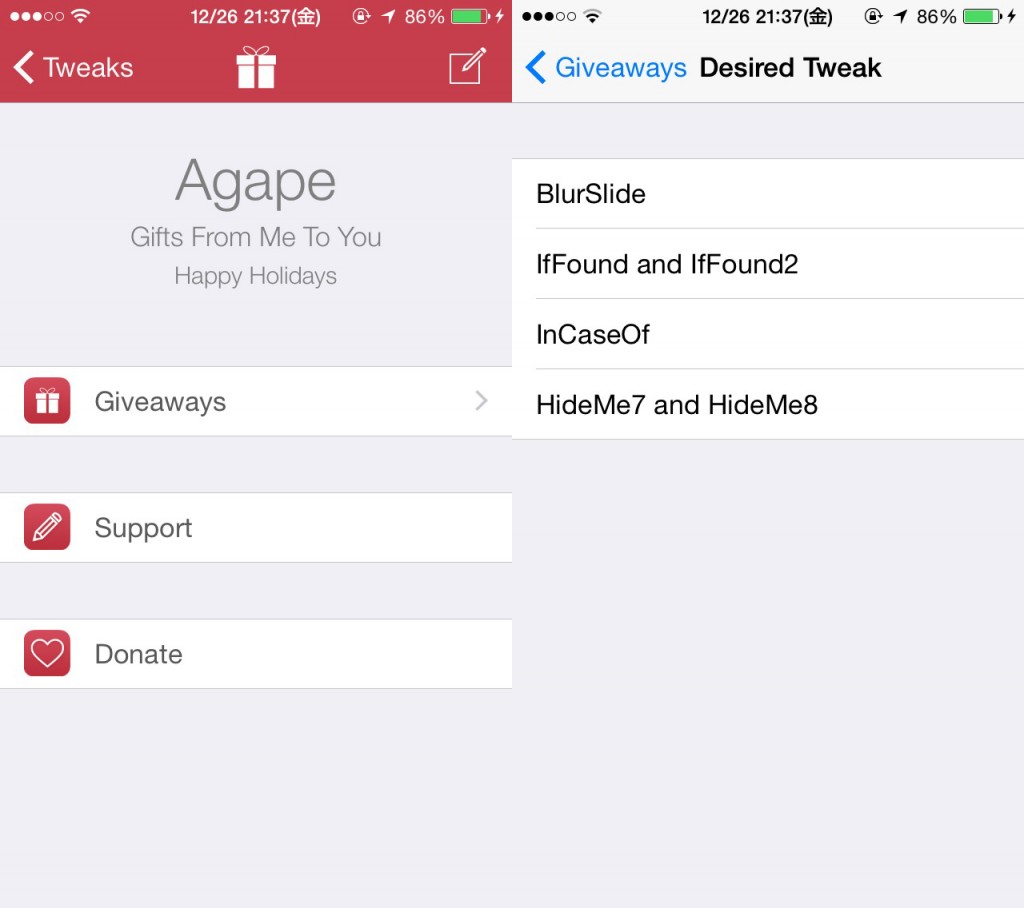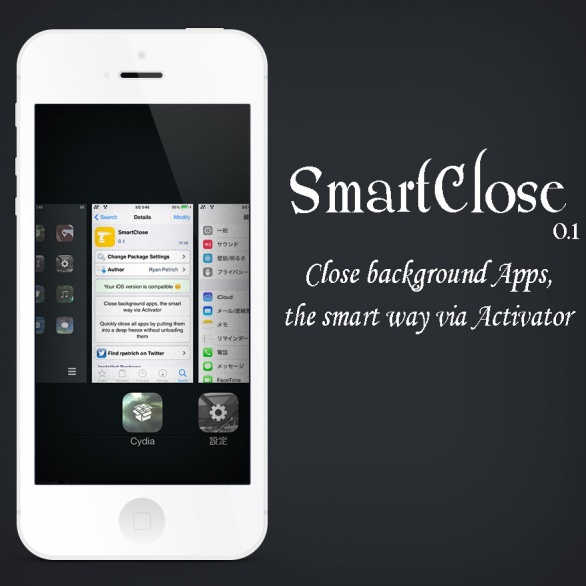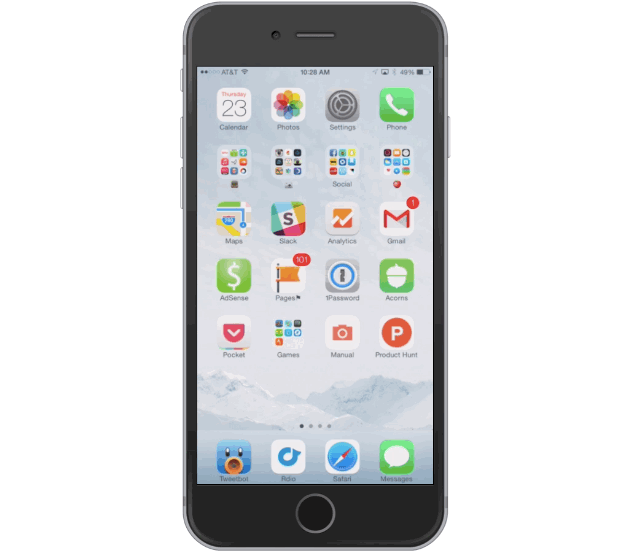iOS 8.1のアップデートをインストールする方法。iPhone,iPad,iPod touch
Appleはカメラロールの復活やiCloudフォトライブラリなど、いくつかの更新をするために、iOS 8.1を正式にリリースした。
ここではiOS8.1へアップデートをする方法を紹介しておこうとおもう。
関連記事
iOS 8.1 正式リリース!!iCloudフォトライブラリ、カメラロール復活、Bluetooth問題などを改善!!
iOS 8.1に互換性のあるデバイス
iOS8.1を利用できるデバイスは以下のものとなっている。
- iPhone 6, iPhone 6 Plus, iPhone 5s, iPhone 5c, iPhone 5 and iPhone 4s
- iPad Air, iPad 4, iPad 3 and iPad 2
- Retina iPad mini, iPad mini
- iPod touch(第5世代)
まずはバックアップをとっておく
iOSアップデートなどを行う際には、常にiPhone、iPad、iPod touchのバックアップをとっておく癖を付けておこう。
バックアップは一般的に2種類の方法がある。1つ目はiCloudを利用したバックアップ、そして2つ目はiTunesを使用する方法がある。
iCloudを使ってバックアップする場合
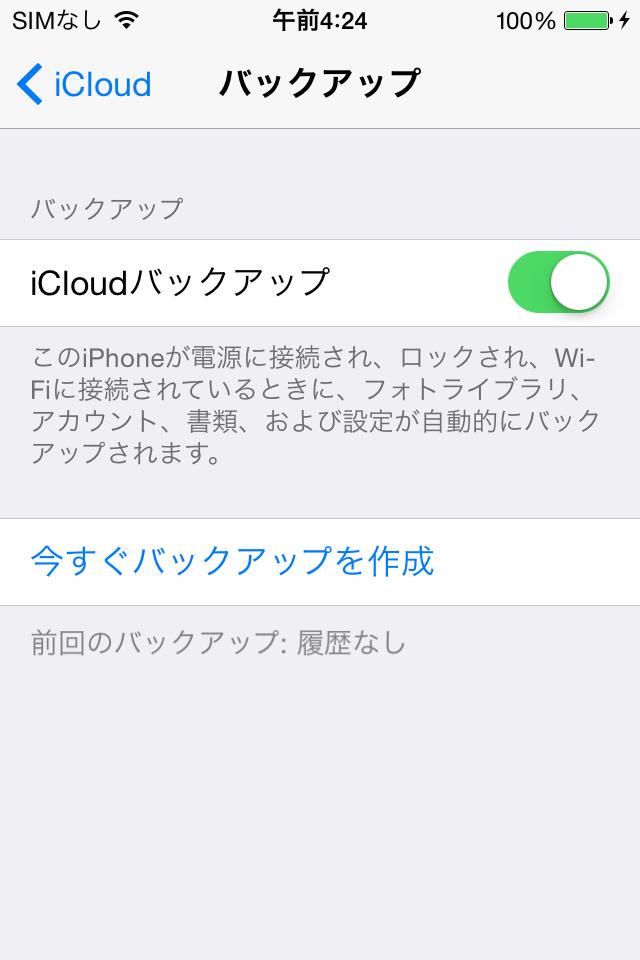
iCloudを使う方法には自動バックアップと手動バックアップがあるが、自動でバックアップしている場合は問題ないが、していない場合は手動でiCloudにバックアップしておこう。
手動で行う場合、設定 > iCloud > バックアップ > iCloudバックアップ、今すぐバックアップを作成の順で可能だ。
iTunesを使ってバックアップする場合
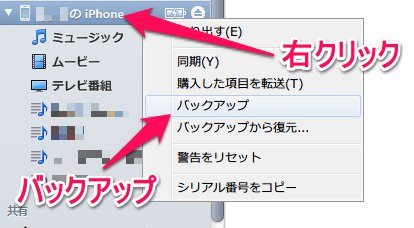
PCがある場合は、iTunesを起動し、最新バージョンのiTunesであることを確認し、デバイスの項目上にある、iOSデバイスを右クリック(macの場合はControl+クリック)し、バックアップを選択する。
iTunesなしでデバイスから直接アップデートする場合
Wi-Fi環境にてダウンロード、インストールすることができる。
まずはダウンロードする前にバッテリーが十分あることを確認する。アップデートするには大きなファイルをダウンロードするため、数分間インターネット接続をし続けることになるので十分注意が必要だ。
Wi-Fiに接続された状態で、デバイスの設定を開き、一般 > ソフトウェアアップデートをタップする。
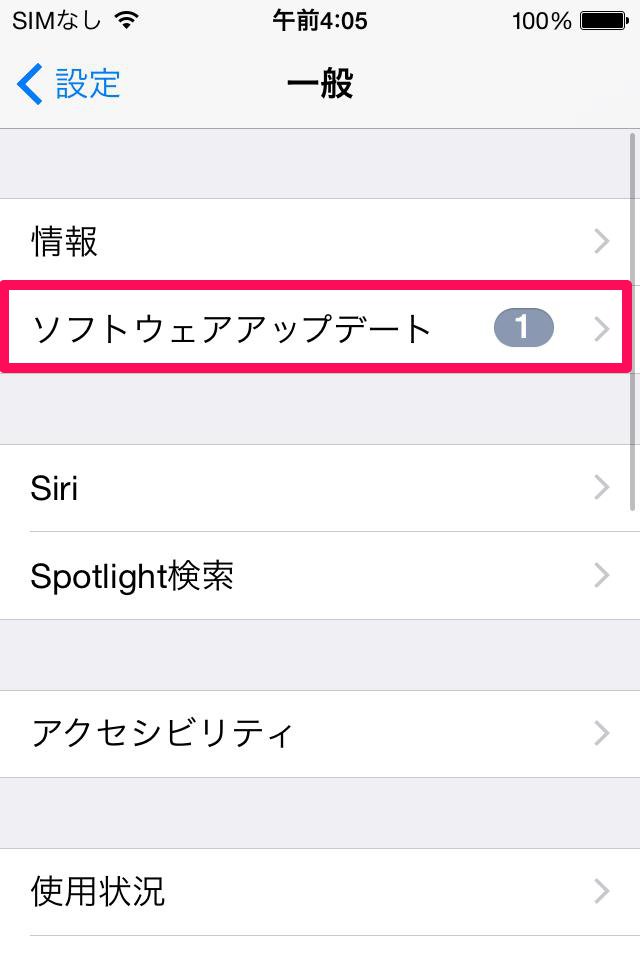
ダウンロードしてインストールをタップし、更新プログラムをダウンロードする。ダウンロードには環境によっては数十分かかる可能性もあるが、ダウンロードが完了するのをしばらく待つ。
ダウンロードが完了すると再度、一般 > ソフトウェアアップデートをタップし、次にインストールを行う。
iTunesを使ってアップデートをする場合
PCがある場合は、iTunesを起動し、最新バージョンのiTunesであることを確認する。
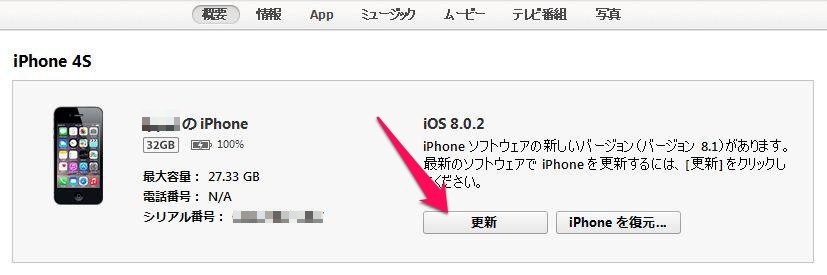
Windowsの場合iTunesのメニューバーのヘルプから、Macの場合iTunesのメニューから更新情報を確認することができる。
Step1.USBケーブルを使って、PCにiOSデバイスを接続する。iTunesがデバイスを認識するのを待つ
Step2.Macの場合はiTunes右上にあるiTunes Storeの左にデバイスが表示されているのでそこをクリック。Windowsの場合はサイドバーにある自分のデバイスをクリックする。
Step3.アップデート(更新)をクリック
その他、直接ファームウェアを指定して更新する方法もある。
以下のファームウェアをPCでダウンロードし、上記のStep3の更新ボタンをShiftキー(mac:optionキー)を押しながらクリックすると、ファームウェアを選択できる。
モデルの調べ方はこちらの記事を参考に。
iPad:
- iPad Air 2 Wi-Fi
- iPad Air 2 Wi-Fi + Cellular
- iPad mini 3 (Model A1599)
- iPad mini 3 (Model A1600)
- iPad mini 3 (Model A1601)
- iPad Air (Model A1474)
- iPad Air (Model A1475)
- iPad Air (Model A1476)
- iPad mini 2 (Model A1489)
- iPad mini 2 (Model A1490)
- iPad mini 2 (Model A1491)
- iPad (第4世代 Model A1458)
- iPad (第4世代 Model A1459)
- iPad (第4世代 Model A1460)
- iPad mini (Model A1432)
- iPad mini (Model A1454)
- iPad mini (Model A1455)
- iPad Wi-Fi 3rd generation
- iPad Wi-Fi + Cellular (model for ATT)
- iPad Wi-Fi + Cellular (model for Verizon)
- iPad 2 Wi-Fi
- iPad 2 Wi-Fi (Rev A)
- iPad 2 Wi-Fi + 3G (GSM)
- iPad 2 Wi-Fi + 3G (CDMA)
iPhone:
- iPhone 6
- iPhone 6 Plus
- iPhone 5s (Model A1453, A1533)
- iPhone 5s (Model A1457, A1518, A1528, A1530)
- iPhone 5c (Model A1456, A1532)
- iPhone 5c (Model A1507, A1516, A1526, A1529)
- iPhone 5 (Model A1428)
- iPhone 5 (Model A1429)
- iPhone 4s
iPod touch: